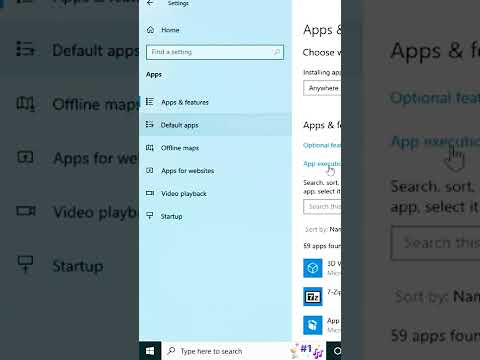U ovoj luci vidjet ćemo kako sakriti Gridlines u programu Microsoft Excel. Horizontalne i vertikalne slabe linije koje predstavljaju granice i koriste se za razlikovanje ćelija na radnom listu nazivaju se "Gridlines". Prema zadanim postavkama, rešetke mreže prikazuju se u radnim listovima pomoću boje koju dodjeljuje Excel.

Sakrij rešetke u Excelu
Ako vam se ne sviđa zadana boja, možete je promijeniti u boji po želji ili čak ukloniti. Koje su prednosti koje Gridlines nudi u radnom listu?
Prvo, oni čine vaše podatkovne tablice čitljivi kada su bez granice, a druga, rešetkasti tekstovi olakšavaju usklađivanje teksta ili objekata. To je rekao, uklanjanje rešetke čine vaš radni list izgledaju mnogo više prikladno. Ako želite ukloniti rešetke, evo koraka koje možete slijediti.
Ovdje pokrivamo 3 metode za skrivanje gridlines u Excel radnom listu.
Sakrij rešetke u Excelu pomoću tradicionalne metode
Idite do kartice "Prikaz" na vrpci programa Excel. Pod njom potražite opciju Gridlines u odjeljku "Prikaži".

Alternativno, možete odabrati skrivanje linije rešetaka iz "izgleda stranice" i poništiti opciju "Prikaži" opcije gridova.

Uklonite rešetke iz programa Excel pomoću tipke prečaca
Ako često upotrebljavate prečace sustava Windows za obavljanje različitih zadataka, ovdje vam je još jedan. Sakrivanje rešetke u radnom listu programa Excel pomoću ključa prečaca sustava Windows. Pritisnite tipku "Alt + W + V + G" u kombinaciji i pogledajte čarobni rad.
Sakrij rešetke u Excelu promjenom boje pozadine:
Vrlo jednostavan način sakrivanja rešetkastih linija u programu Excel je promjenom njihove pozadinske boje tako da se podudara s pozadinom radnog lista.
Za početak pritisnite tipku Ctrl + A u kombinaciji za odabir svih redaka i stupaca proračunske tablice. Zatim kliknite opciju "Boja ispune" i odaberite bijelu boju.

Uživajte u radnom listu Exccell-a bez rešetke!